Los mapas son potentes porque nos permiten visualizar los datos de varias formas. Por ejemplo, es posible visualizar datos de población de países en forma de secuencia de colores, como de claro a oscuro, o como círculos proporcionales, como de pequeño a grande. Esta flexibilidad nos permite mostrar historias diferentes y descubrir patrones ocultos dependiendo de cómo se presenten los datos. Precisamente porque la creación de mapas es tan flexible, implica tomar decisiones para las cuales no siempre existe una única mejor respuesta.
Afortunadamente, el visor de mapas permite explorar las distintas opciones de aplicación de estilo utilizando valores predeterminados de representación cartográfica inteligente. Al utilizar la opción Cambiar estilo, la naturaleza de los datos es la que determina las sugerencias de aplicación de estilos que verá de forma predeterminada. Cuando hayas decidido cómo vas a presentar la capa (por ejemplo, círculos o colores para representar la población) puedes realizar cambios en su apariencia que se reflejarán de inmediato en el mapa. El visor de mapas le permite controlar los elementos gráficos como, por ejemplo, las rampas de color, los grosores de las líneas, la transparencia y los símbolos. La opción Cambiar estilo está disponible para varios tipos de capas.
Para obtener más información sobre la representación cartográfica inteligente, consulte los siguientes Story Maps:
- Representación cartográfica inteligente en tres pasos
- Usar opciones de color en la representación cartográfica inteligente
Flujo de trabajo de Cambiar estilo
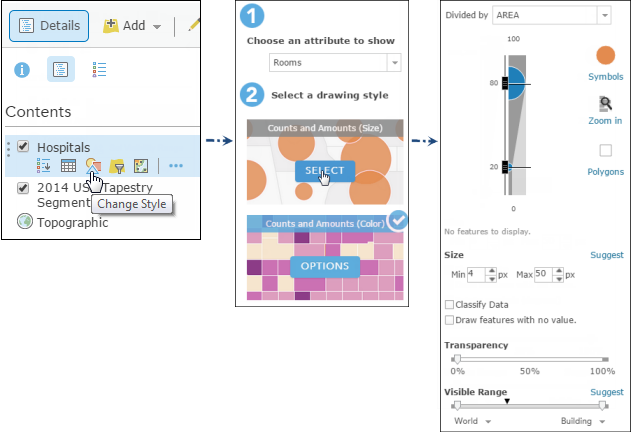
Las opciones de aplicación de estilos para una capa se basan en el tipo de datos que estás representando cartográficamente. Verás diferentes opciones dependiendo de si la capa está formada por entidades de puntos, de líneas o poligonales. Por ejemplo, verás opciones de aplicación de estilos de mapa de calor para una capa formada por puntos, pero no para capas de líneas o polígonos. El tipo de datos asociados a las entidades también influye en las opciones que se ofrecen. Por ejemplo, una entidad de puntos podría tener solo información de ubicación, como coordenadas geográficas, pero también podría tener información categórica, como especies de árboles, o información numérica, como la temperatura del aire. No todas las opciones de aplicación de estilos se pueden usar con todos los tipos de datos. Analizando estas y otras características de los datos, el visor de mapas presenta las mejores opciones de aplicación de estilos.
Nota:
A partir de la versión 10.5.1, puede crear una expresión personalizada programada en el lenguaje de secuencias de comandos Arcade y utilizarla para aplicar el estilo en lugar de aplicar el estilo a una capa de entidades mediante los atributos explícitos en la capa. Esta opción está disponible para la mayoría de los estilos. Por ejemplo, una expresión Arcade podría crearse para derivar las cifras de ventas anuales para territorios de ventas concretos sumando el valor de los campos de ventas mensuales. A continuación, se pueden representar las cifras de ventas anuales con símbolos de diferentes tamaños en el mapa. También puede crear una expresión de Arcade nueva o editar su expresión de Arcade directamente en el visor de mapas. Las expresiones de Arcade también se pueden utilizar al establecer la transparencia para las entidades o el ángulo de rotación de los símbolos.
Al agregar una capa sin ningún estilo asociado (por ejemplo, al importar un archivo CSV o shapefile o al agregar una capa de entidades alojada desde su página de detalles inmediatamente después de la publicación), el visor de mapas abre el panel Cambiar estilo con sugerencias predeterminadas de aplicación de estilos para la capa. Haz clic en Aceptar para aceptar las sugerencias o Cancelar si no quieres aplicar esos estilos. Si agregas una capa que ya tiene aplicado un estilo, el visor de mapas respeta ese estilo. Debes abrir el panel Cambiar estilo para ver las sugerencias y realizar cualquier cambio de estilo en la capa.
Puedes cambiar el estilo de una capa en cualquier momento utilizando el panel Cambiar estilo. Para cambiar el estilo de la capa de entidades, realiza lo siguiente:
- Comprueba que has iniciado sesión y, si desear guardar tus cambios, que tienes privilegios para crear contenido.
- Abra el mapa en el visor de mapas.
- Haga clic en Detalles y haga clic en Contenido.
- Examine y pase el cursor por encima de la capa de entidades que contiene el estilo que desea cambiar y haga clic en Cambiar estilo
 .
. - Para Elija un atributo que desee mostrar, haga una de las siguientes acciones:
- Para aplicar estilo a un atributo de la capa, seleccione el atributo que desee.
- Para utilizar una expresión de Arcade personalizada que se haya creado para la capa, selecciónela en la parte inferior del menú desplegable. Si desea editar la expresión o el nombre, haga clic en el botón Editar expresión y utilice la ventana del editor para abrirla.
- Si desea crear una expresión de Arcade nueva, seleccione Nueva expresión en el menú desplegable, utilice la ventana del editor para crear la expresión y proporcione un nombre.
Las expresiones de Arcade se admiten para todos los estilos, excepto para los estilos Mapa de calor, Categoría predominante, Categoría predominante y tamaño y Antigüedad.
Sugerencia:
Si necesita ayuda con alguna de las funciones de Arcade, haga clic en el botón Información que hay junto a la función para ver la información de referencia correspondiente.
- Para aplicar varios estilos, haz clic en Agregar atributo y elige un segundo atributo para mostrar.
- Elija un estilo según lo que desee mostrar. Para ayudarle a elegir un estilo, consulte la tabla de referencia rápida Cambiar estilo.
Nota:
Solo aparecen las opciones que aplican a los datos. Por ejemplo, si solo conoces la ubicación de una entidad, solo puedes usar un símbolo único o un mapa de calor, pero no el tamaño o el color. No obstante, si tienes información categórica o numérica asociada a esas ubicaciones, la representación cartográfica inteligente presenta muchas más opciones de aplicación de estilos.
- La marca de verificación
 indica el estilo actual de la capa. Haz clic en Seleccionar para elegir otro estilo.
indica el estilo actual de la capa. Haz clic en Seleccionar para elegir otro estilo. - Haz clic en Opciones para personalizar el aspecto de la capa.
Sugerencia:
Con Color y tamaño y Tipos y tamaño, se aplican opciones de estilo a cada atributo. Por ejemplo, si eliges el estilo Tipos y tamaño, elige opciones para Tipos (símbolos únicos) y para Recuentos y cantidades (tamaño).
- Haz clic en Aceptar cuando hayas terminado de personalizar el estilo, o haz clic en Cancelar para volver al panel Cambiar estilo sin guardar ninguna selección.
- Si tiene privilegios o capacidad de actualización de elementos para aplicar cambios a la capa y desea que el estilo se aplique al elemento cada vez que aparezca en un mapa, vaya a la capa que desea guardar, haga clic en Más opciones
 y, a continuación, haga clic en Guardar capa.
y, a continuación, haga clic en Guardar capa. - Haz clic en Guardar en la parte superior del visor de mapas para guardar los cambios en el estilo del mapa.
Referencia rápida de Cambiar estilo
A la hora de aplicar estilo a una capa, las opciones que se ofrecen dependen del tipo de entidades que esté representando cartográficamente (puntos, líneas o polígonos), así como del tipo de atributos de datos (números, categorías, fechas, etcétera) y de la cantidad de atributos que elija. Cada estilo le permite explicar una historia diferente y responder a diferentes preguntas relacionadas sus datos.
En la tabla siguiente se proporciona una referencia rápida de las opciones de aplicación de estilos disponibles para distintos tipos de datos y para algunas de las preguntas clave a las que puede responder con cada estilo.
| Para representar cartográficamente estos datos... | Y responder a preguntas como estas... | Elija uno de estos estilos |
|---|---|---|
Solo ubicación Ejemplos: ubicaciones de restaurantes, distribución de cafeterías |
|
|
1 atributo numérico Ejemplos: cultivos en uso, áreas urbanas más grandes |
| |
2 atributos numéricos Ejemplos: cantidad y ratio de hogares monoparentales, cambio global en la población |
| |
1 atributo de categoría/tipo Ejemplo: líneas de ferrocarril de la ciudad |
| |
1 categoría/tipo y 1 atributo numérico Ejemplo: cantidad de licenciados y distribución por condado |
|